组装机没有系统怎么安装系统图文教程
- 分类:教程 回答于: 2021年03月16日 08:01:26
口袋装机是一款免费的 Windows 系统重装工具和 U 盘制作工具,通过使用该软件不仅可以轻松在线重装系统还可以制作启动 U 盘。如果您的电脑系统坏了,那么这款工具将会是理想选择,下面我们就一起来看看吧。
当您购买组装完计算机后,准备一个 8GB U 盘,然后下载口袋装机软件制作启动 U 盘。
1、下载口袋装机工具(www.koudaipe.com)然后打开软件,退出电脑上的安全软件,选择软件中的U盘模式。
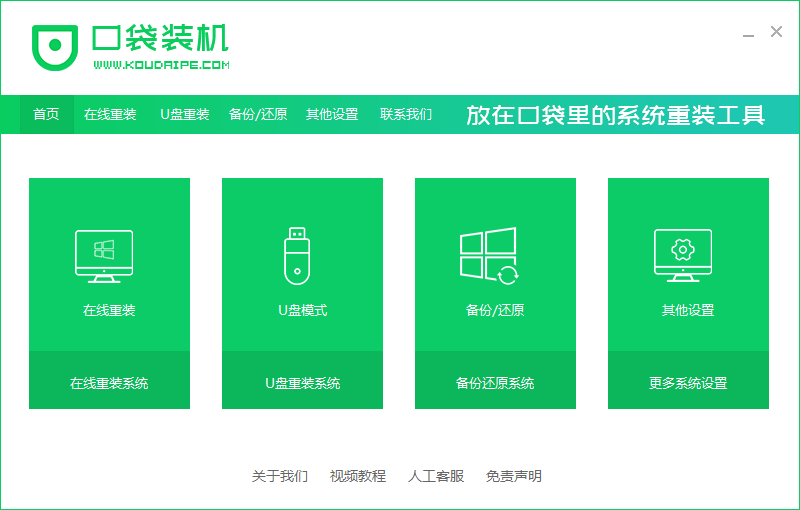
2、在 U 盘模式中选择您的 U 盘设备,然后其它参数默认,直接制作即可。
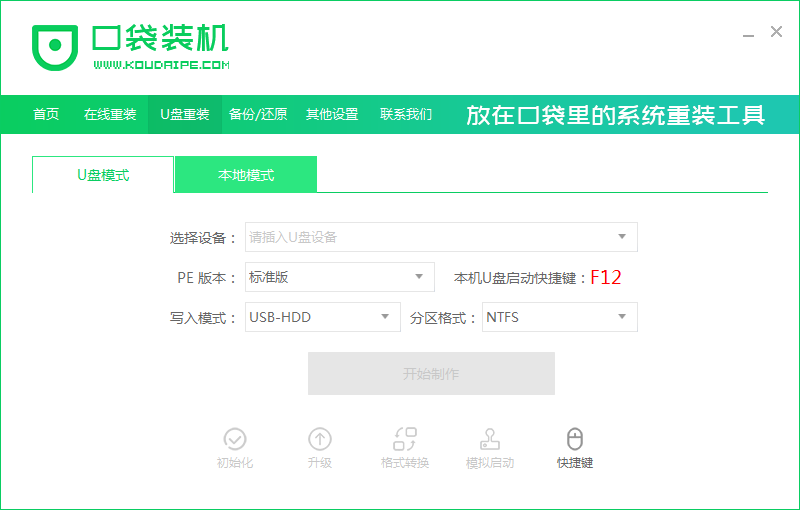
3、制作完成后插上 U 盘开机,开机后快速按 F12 进入快速引导菜单,选择 U 盘进入 Windows PE 系统。有些可能需要按 Esc、Del、F2、F10 之类的进 Bios 设置 U 盘启动。

4、进入口袋装机工具的 Windows PE 系统后,打开桌面上的分区工具,对当前您的硬盘进行分区,如果硬盘已有分区则可以跳过分区步骤。分区完成后打开口袋装机工具,搜索到镜像安装即可。安装后选择立即重启并拿掉 U 盘。
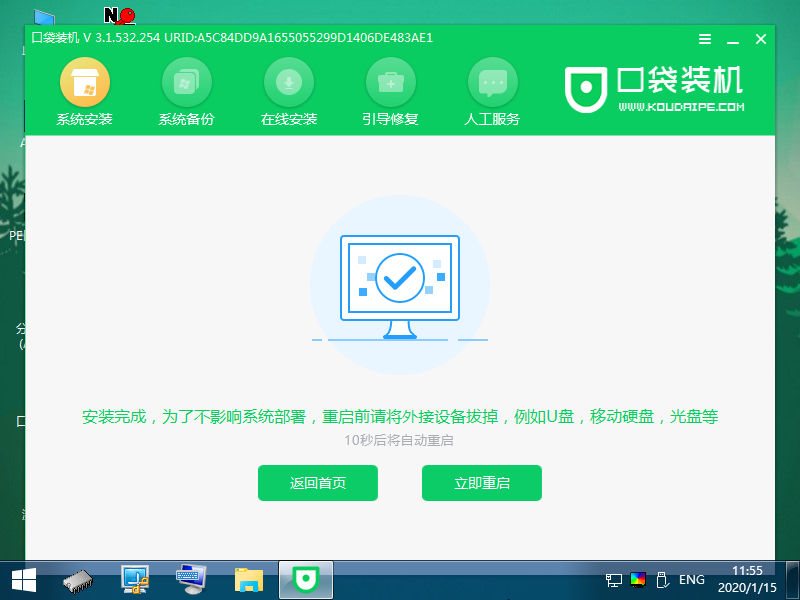
5、再次正常重启后选择 Windows 系统进入,后面的步骤只需要根据向导操作即可。

以上就是组装机没有系统怎么安装系统图文教程,一般情况下只要电脑硬盘没有问题,在无法开机的情况下,都可以通过咔咔装机软件制作启动 U 盘然后再进行重装 Windows 系统即可。
 有用
26
有用
26


 小白系统
小白系统


 1000
1000 1000
1000 1000
1000 1000
1000 1000
1000 1000
1000 1000
1000 1000
1000 1000
1000 1000
1000猜您喜欢
- 细说怎么自己动手装系统2018/11/24
- windows找不到文件怎么办2022/12/25
- 电脑重装系统后鼠标不能用怎么办..2020/10/26
- 电脑系统重装的方法和步骤是什么..2022/11/20
- 系统重装后无法启动怎么解决..2016/11/05
- 台式机重装系统按f几2022/05/07
相关推荐
- 重装系统和恢复出厂设置有什么区别..2023/02/17
- 华为笔记本电脑大全2022/11/05
- 苹果重装系统教程2022/07/17
- 笔记本蓝屏了怎么修复2022/03/26
- 无线鼠标底部灯不亮怎么办..2022/01/21
- 好系统重装助手如何使用2019/11/22

















